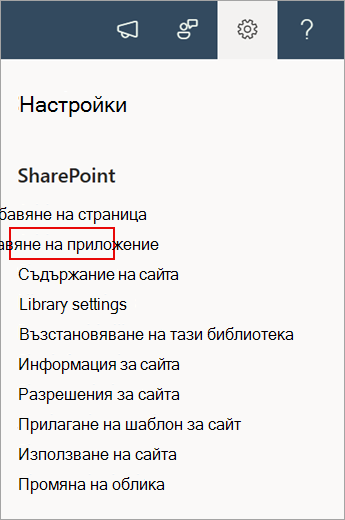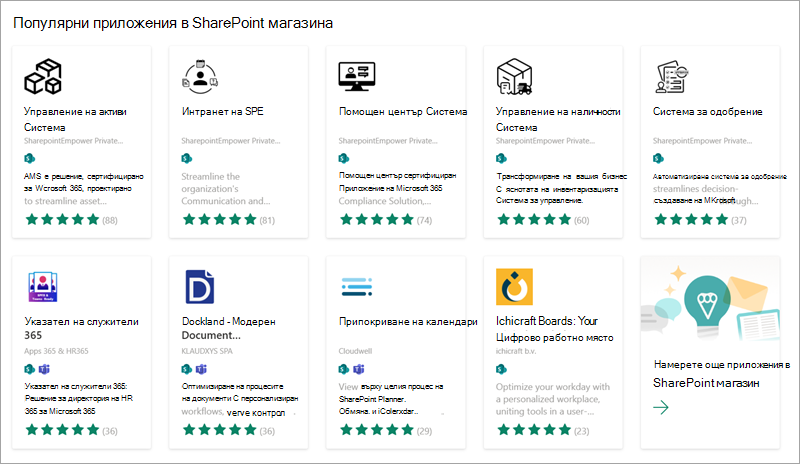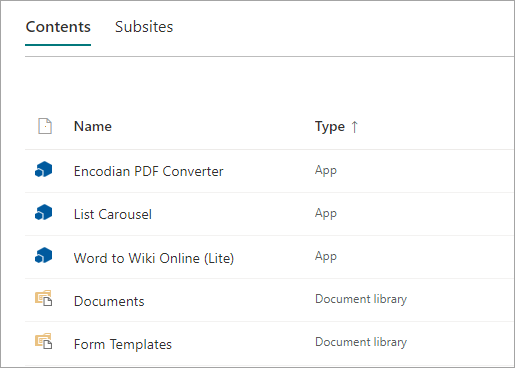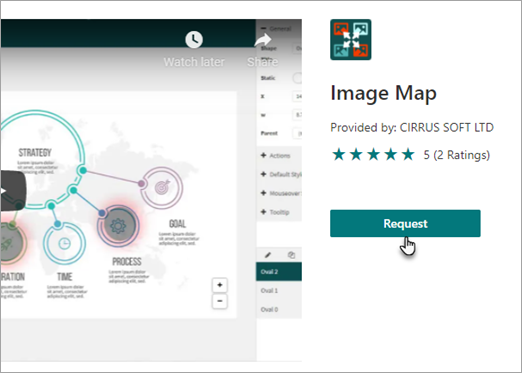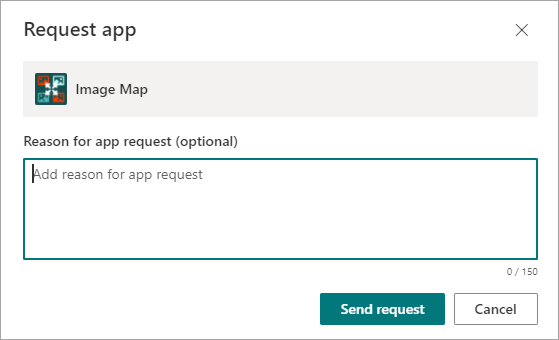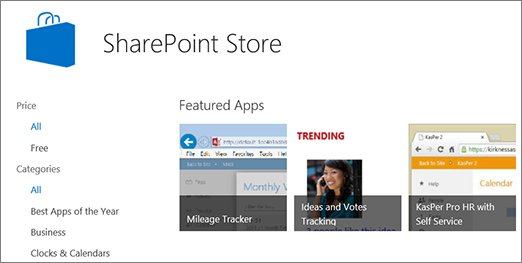Добавяне на приложение към сайт
Отнася се за
Приложенията за SharePoint са малки, лесни за използване, самостоятелни приложения, които изпълняват задачи или отговарят на конкретни бизнес нужди. Можете да добавяте приложения към вашия сайт, за да го персонализирате с определена функционалност или да показвате информация, като например проследяване на времето и разходите. Или можете да добавите приложения, които изпълняват различни задачи, базирани на документи. Можете също да добавяте приложения, които показват новини или информация от уеб сайтове на трети лица или които се свързват със социални уеб сайтове.
Възможно е да можете да добавяте приложения към вашия сайт от различни източници. Например ако вашата организация е разработила персонализирани приложения за вътрешна бизнес употреба, можете да го добавите, като прегледате приложенията под От вашата организация. Възможно е също да можете да заявявате или закупувате приложения от разработчици трети лица, като прегледате магазина на SharePoint.
Добавяне на приложения, разрешени от вашата организация
-
В сайта, където искате да добавите приложение, отидете в Настройки
-
Изберете приложение, което искате да добавите, на страницата Моите приложения .
Забележка: Някои приложения са налични само в SharePoint класическа среда за работа. За да ги видите, изберете връзката за класическа среда за работа под заглавието Приложения, които можете да добавите .
За да видите само приложенията, които вашата организация е добавила, изберете От моята организация вляво под Филтър. Обратно, за да видите само приложенията, налични в SharePoint магазина, изберете От SharePoint магазина вляво.
-
Намерете приложението, което искате да добавите, като превъртите през наличните приложения или като потърсите конкретно приложение в полето за търсене в горната част, след което изберете Преглед на подробни данни за цените.
-
Прегледайте достъпа до данните и разрешенията за приложението.
-
Когато приложението бъде добавено към вашия сайт, ще видите лента за съобщения в горния край на страницата, която гласи , че приложението е добавено успешно. Можете да го намерите на страницата "Съдържание на сайта".
-
След като инсталирате приложение, можете да го намерите на страницата "Съдържание на сайта" . Отидете в Настройки
В зависимост от това какви задачи изпълнява приложението, то може да прави неща като добавяне на команди в списък и библиотеки или може да включва уеб част, която можете да добавите към страница.
Искане на приложение от магазина наSharePoint
Можете да заявите приложение от магазина на SharePoint, което все още не е позволено на вашата организация. Ако бъде одобрен, ще можете да го добавите към вашия сайт.
-
В сайта, където искате да добавите приложение, отидете в Настройки
-
В горния край на страницата в лентата с менюта изберете SharePoint Магазин.
-
Потърсете приложение в лентата за търсене или изберете категория вляво, за да превъртите през наличните приложения.
-
Изберете приложение, което искате да добавите. В някои случаи добавянето на приложението може да се поддържа само в класическата среда за работа на магазина на SharePoint. В тези случаи ще видите връзка, която ви дава възможност да преминете към класическия магазин.
-
Изберете Искане.
-
Ако желаете, можете да добавите причина за заявката си. След това изберете Изпращане на искане.
-
Когато приложението бъде одобрено, ще можете да го добавите към вашия сайт.
Добавяне на приложение към вашия сайт
-
В сайта, където искате да добавите приложение, отидете в Настройки
-
На страницата Моите приложения изберете връзката за класическа среда за работа под заглавието Моите приложения и след това направете едно от следните неща:
За да направите това
Направете следното
Добавяне на вградено приложение на SharePoint, като например библиотека с документи
-
В полето за търсене въведете името на вграденото приложение, което искате да добавите (например библиотека с документи). Изберете ENTER.
-
Изберете приложението, за да го добавите, и след това предоставете необходимата информация.
За повече информация относно работата с общи вградени приложения вж.:
Добре е да знаете:
-
Можете да добавите няколко екземпляра на вградено приложение към сайт, за да отговори на различни нужди.
-
Трябва да имате поне Designer привилегии, за да добавите вградено приложение.
Добавяне на приложение от вашата организация
-
Изберете От вашата организация.
-
Прегледайте филтрирания списък с приложения и изберете този, който искате да добавите.
Изтегляне на приложение от магазина SharePoint
-
ИзберетеSharePoint Store.
-
Когато бъдете попитани дали искате да се доверите на приложението, прегледайте информацията за това, което ще направи приложението, и след това изберете Довери му се, за да добавите приложението.
-
На страницата SharePoint Store използвайте категориите вляво, за да филтрирате селекцията и да намерите приложението, което искате.Или, ако вече знаете името или етикета за приложението, което искате, можете да го въведете в полето за търсене и да го потърсите директно.
-
Изберете приложението, което искате да добавите. Изберете По-подробно или Отзиви, за да научите повече за приложението.
-
За да добавите приложението, изберете Добавяне.Може да се наложи първо да поискате приложението от вашата организация. В този случай изберете Искане.
-
Когато бъдете попитани дали искате да се доверите на приложението, прегледайте Условията & условия и Декларацията за поверителност от разработчика на приложението, след което изберете Довери му се.
-
Сега приложението ще се покаже на страницата "Съдържание на сайта". Можете да отидете в приложението, като изберете страницата "Съдържание на сайта", която ще ви отведе до приложението.
Добре е да знаете:
-
Трябва да имате разрешения за пълен контрол, за да добавяте приложения от магазина SharePoint. Вече имате това, ако сте собственик на сайт.
-
Акаунтът в Microsoft не е същото нещо като служебен или учебен акаунт, свързан с Microsoft 365. Ако сте клиент на Microsoft 365 и все още нямате акаунт в Microsoft, можете да се запишете за такъв, като използвате вашия Microsoft 365 имейл адрес.
-
Ако вашата организация не е разрешила приложение от SharePoint магазин, можете да заявите приложение. Лицето във вашата организация, което управлява сайта "Каталог на приложения", може да одобрява или отхвърля искания за приложения.
-
В зависимост от това каква задача изпълнява приложението, то може да прави неща като добавяне на команди към лентата в библиотеките, добавяне на команди към функционалността на изнесеното означение на елемент в списъци или библиотеки или може да включва част на приложение, която можете да добавите към страница.
-
След като инсталирате приложение, можете да стигнете до него с помощта на страницата "Съдържание на сайта". Отидете в Настройки